لماذا تقلق بشأن قفل التنشيط قبل شراء جهاز مستعمل
يتم تشغيل قفل التنشيط تلقائيًا عندما يقوم المستخدمون بتمكين Find My على آيفون و Apple Watch و iPad و Mac. هذا القفل مرتبط بمعرف Apple الخاص بالمالك. تم تمكين ميزة Find My على الجميع تقريبًا حيث يتم تشغيلها تلقائيًا أثناء إعداد الجهاز ، وأثناء الاستخدام ، لا أحد تقريبًا يقوم بإيقاف تشغيل ميزة الأمان هذه.
إذا تم مسح الجهاز بالقوة دون إيقاف تشغيل Find My أولاً ، فإن قفل التنشيط يمنع إعداده مرة أخرى. في شاشة الإعداد ، الطريقة الوحيدة لتجاوز قفل التنشيط هي إدخال كلمة مرور معرف Apple للمالك الأخير. عدم القيام بذلك يجعل إعداد الجهاز مستحيلًا ، مما يجعله غير قابل للاستخدام تمامًا!
بمعنى آخر ، عند تمكين قفل التنشيط ، تكون كلمة مرور معرف Apple للمالك السابق مطلوبة قبل أن يتمكن أي شخص من إعادة تنشيط الجهاز واستخدامه.
عمليات الاحتيال المتعلقة بقفل التنشيط
إذا اشتريت جهاز آيفون أو iPad أو Apple Watch أو Mac مستخدمًا من الأسواق المستعملة ، فيجوز للبائع ترك تفعيل قفل التنشيط ممكّنًا عن عمد. بمجرد الاتصال بهم ، سيطالبون بدفع مبلغ إضافي لإزالة قفل التنشيط عن بُعد. هذا أيضًا ليس له ضمان ما إذا كانوا سيزيلونه أم لا. من المحتمل أيضًا أن الجهاز قد سُرق ، والبائع نفسه لا يعرف كلمة المرور!
الأجهزة وأنظمة التشغيل التي تدعم قفل التنشيط
قفل التنشيط مدعوم على أجهزة Apple التالية:
آيفون و iPod touch و iPad يعمل بنظام iOS 7 أو إصدار أحدث
iPad يعمل بنظام iPadOS 13 والإصدارات الأحدث
Apple Watch تعمل بنظام watchOS 2 والإصدارات الأحدث
Mac مع Apple silicon (M1 و M1 Pro و M1 Max و M1 Ultra وما تلاها) أو Mac المستند إلى Intel مع شريحة Apple T2 Security التي تعمل بنظام macOS Catalina أو أحدث
إلى جانب متطلبات الجهاز ونظام التشغيل المذكورة أعلاه ، يجب تمكين المصادقة الثنائية لمعرف Apple. بالنسبة لمعظم المستخدمين ، هو بالفعل.
ملاحظة: AirPods لا تدعم قفل التنشيط.
الملخص: تم تمكين قفل التنشيط لدى الجميع تقريبًا على أجهزة آيفون الخاصة بهم وأجهزة Apple الأخرى ، حتى لو لم يتذكروا تمكينه. لذلك ، قبل شراء أجهزة Apple مستعملة أو مجددة من متاجر Apple غير المصرح بها ، تأكد من محوها وعدم ارتباطها بمعرف Apple الخاص بالمالك السابق.
كيفية التحقق من قفل التنشيط عن بعد
يمكنك التحقق من "قفل التنشيط" بجهاز ما شخصيًا فقط. في السنوات الماضية ، كانت هناك طريقة للتحقق من قفل التنشيط عن بُعد عن طريق إدخال الرقم التسلسلي للجهاز أو IMEI في صفحة مخصصة لقفل تنشيط iCloud. ولكن في حوالي عام 2017 ، أوقفت شركة Apple ذلك. الآن ، لم يعد بإمكانك التحقق من قفل التنشيط عن بُعد.
هام: يجب ألا تثق في مواقع ويب الجهات الخارجية التي تدعي التحقق من "قفل التنشيط" لأجهزة آيفون أو iPad أو أجهزة Apple الأخرى المستخدمة أو المسروقة. إنهم لا يعملون!
كيفية التحقق من قفل التنشيط قبل شراء آيفون أو iPod touch أو iPad مستعمل
فيما يلي طرق التحقق من قفل التنشيط قبل شراء أجهزة Apple المستخدمة. لاحظ أنه يجب أن يكون الجهاز في يدك ، ويجب أن يتم تشغيله حتى تعرف حالة قفل التنشيط.
الطريقة الأولى
إليك كيفية التحقق من قفل التنشيط على جهاز iOS أو iPadOS يدعي البائع أنه تم محوه وجاهز للبيع.
قم بتشغيل الجهاز وأكمل عملية الإعداد الأساسية مثل اختيار لغة ومنطقة والاتصال بشبكة Wi-Fi أو شبكة خلوية. بعد ذلك ، إذا رأيت أيًا من الشاشات التالية ، فهذا يعني أن قفل التنشيط ممكّن على آيفون أو iPad أو iPod touch:
آيفون مغلق للمالك: يمكن لمالكه رؤية موقع هذا آيفون. (iOS 15 والإصدارات الأحدث)
قفل التنشيط: هذا آيفون مرتبط بمعرف Apple. أدخل معرف Apple وكلمة المرور اللذين تم استخدامهما لإعداد آيفون هذا.
تنشيط آيفون: تم فقد هذا آيفون ومحوه. أدخل معرف Apple وكلمة المرور اللذين تم استخدامهما لإعداد آيفون هذا. رسالة من المالك. هذا يعني أن الجهاز لا يحتوي على "قفل التنشيط" فحسب ، بل تمت سرقته ، ووضعه المالك الأصلي في "الوضع المفقود"!
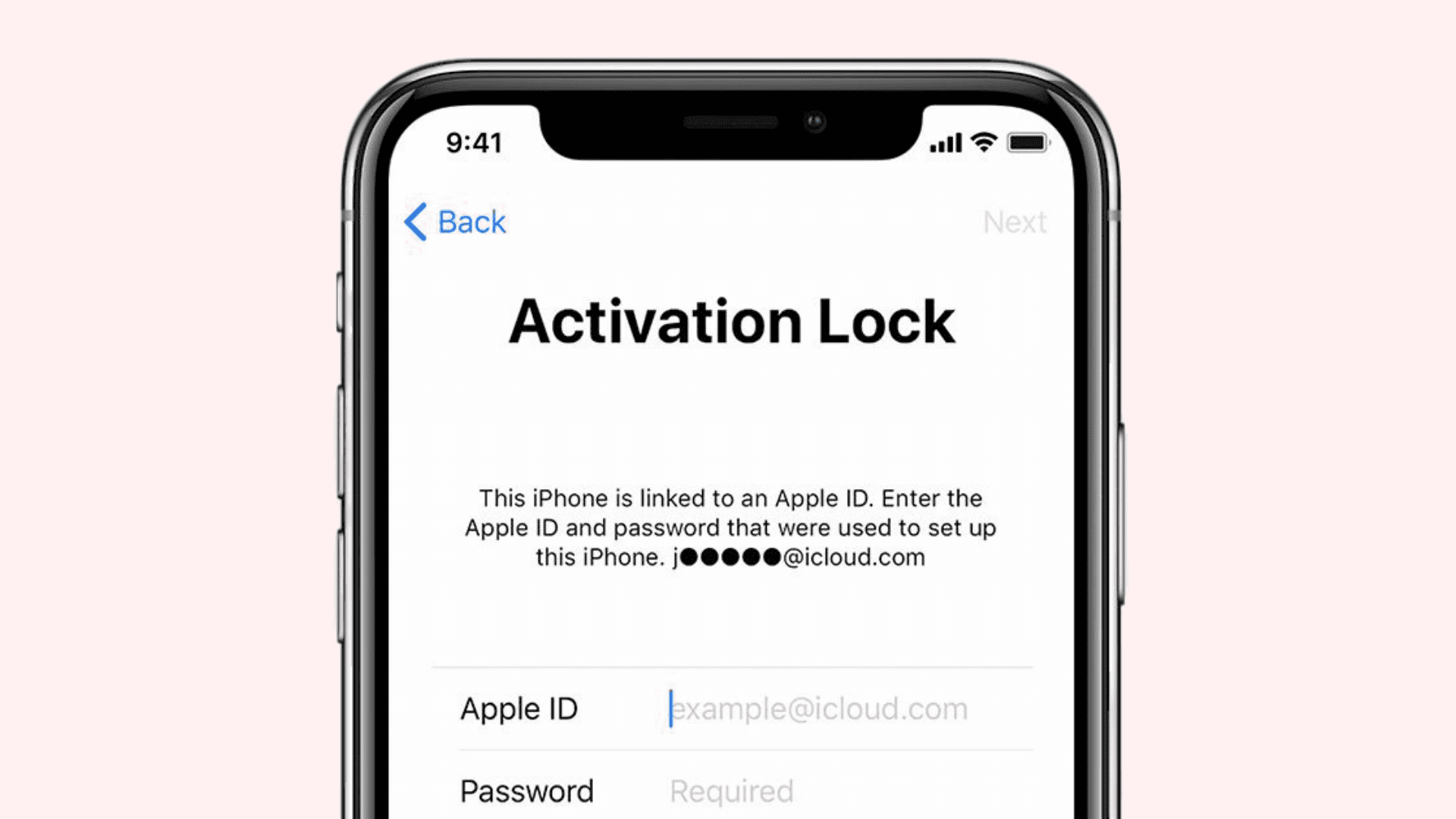
لا تشتري آيفون أو iPad أو iPod touch إذا رأيت أيًا من الرسائل أعلاه.
لإزالة قفل التنشيط ، اطلب من مالك الجهاز إدخال كلمة مرور معرف Apple الخاصة به على هذه الشاشة. بعد ذلك ، استخدم معرف Apple الخاص بك لإعداد آيفون. في حالة عدم تمكنك من استخدام Apple ID الخاص بك ، اطلب من البائع اتباع هذه الخطوات لإيقاف تشغيل Find My ثم مسح الجهاز. بمجرد الانتهاء من ذلك ، يمكنك شراء الجهاز وإعداده باستخدام معرف Apple الخاص بك.
إذا كنت لا ترى أيًا من الرسائل أعلاه ، فلا يوجد قفل تنشيط على هذا الجهاز. تابع إعداد الجهاز وأدخل معرف Apple الخاص بك (أو أنشئ واحدًا) لاستخدامه عليه.
الطريقة الثانية
عندما تأخذ آيفون في متناول اليد ويعرض قفل الشاشة لإدخال رمز مرور الجهاز ، فهذا يعني أن الجهاز لم يتم مسحه بعد ، وعلى الأرجح لا يزال Find My (و Activation Lock) ممكّنًا. اطلب من المالك السابق إيقاف Find My ومحو الجهاز. بعد ذلك يمكنك شرائه.
الطريقة الثالثة
إذا تم إعداد الجهاز ، فانتقل إلى تطبيق إعدادات آيفون> انقر فوق الاسم الذي تراه في الأعلى> Find My> Find My آيفون ، وإذا كان Find My آيفون أخضر ، فهذا يعني أن قفل التنشيط ممكّن. لا تشتري هذا الجهاز ما لم يقم المالك بإيقاف تشغيله ومحو الجهاز.
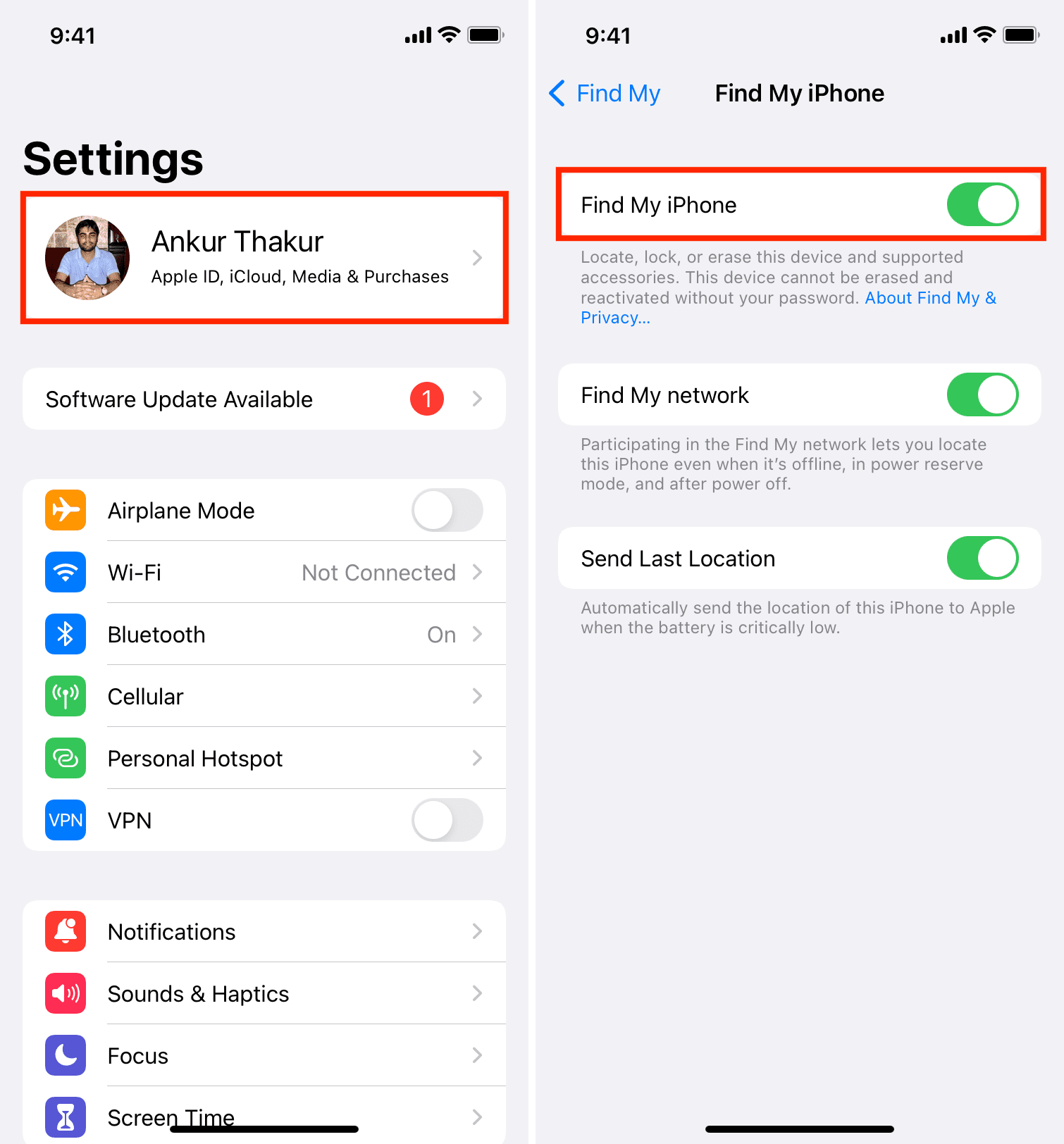
كيفية التحقق من قفل التنشيط قبل شراء Apple Watch
عند تمكين Find My على آيفون ، يتم تمكين نفس الشيء تلقائيًا على Apple Watch المقترنة. أثناء إعداد Apple Watch ، إذا رأيت شاشة قفل التنشيط ، فلن تتم إزالة الساعة من معرف Apple للمالك السابق. اطلب منهم إزالته من معرف Apple الخاص بهم.
إذا تم إعداد Apple Watch بالفعل ويمكنك رؤية وجه الساعة والتطبيقات وما إلى ذلك ، فهذا يعني أن المالك لم يمسحها. اطلب منهم الانتقال إلى تطبيق Watch على جهاز آيفون الخاص بهم وإلغاء إقران Apple Watch. لا تدعهم يمحوها من تطبيق إعدادات Apple Watch ، لأن هذا قد يؤدي إلى تمكين قفل التنشيط.
كيفية التحقق من قفل التنشيط قبل شراء جهاز MacBook
مثل آيفون و iPad ، إذا رأيت شاشة قفل التنشيط أثناء إعداد Mac ، فاتصل بالمالك واطلب منه إزالتها من حسابه.
في حالة إعداد جهاز Mac بالفعل ، يمكنك معرفة ما إذا كان قفل التنشيط ممكّنًا أم لا عن طريق النقر فوق > حول هذا الـ Mac> تقرير النظام> الأجهزة> حالة قفل التنشيط.
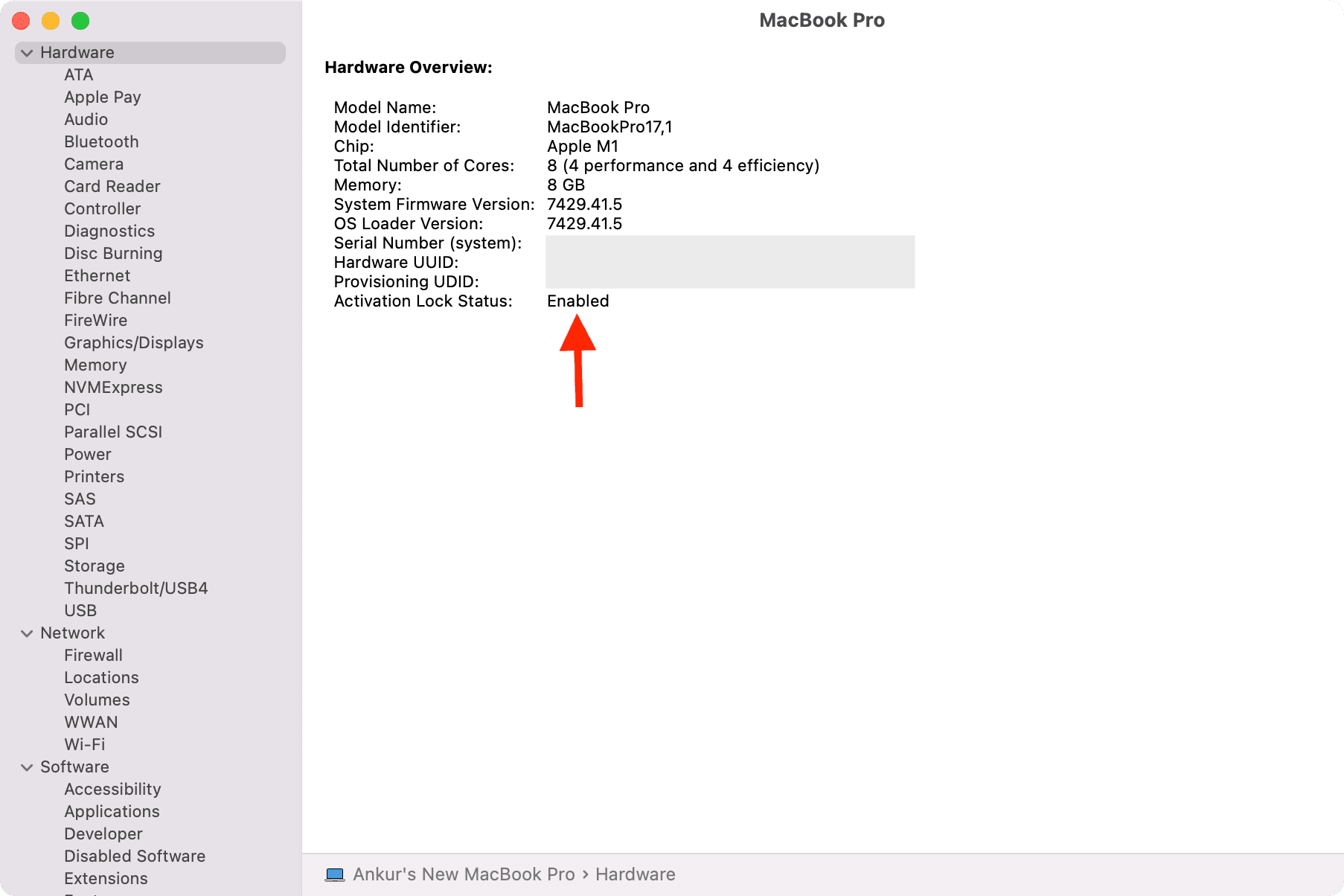
ماذا تفعل إذا اشتريت بالفعل جهاز آيفون أو Apple مزودًا بقفل التنشيط؟
إذا كنت قد اشتريت بالفعل آيفون أو iPod touch أو iPad أو Apple Watch أو Mac تم تمكين قفل التنشيط به ، فاتصل بالبائع أو المالك السابق واطلب منه إزالة الجهاز الذي باعه لك من معرف Apple الخاص به. يمكن للبائع القيام بذلك من خلال:
iCloud.com/find> تسجيل الدخول باستخدام معرف Apple الخاص به الذي تم تسجيل دخوله إلى الجهاز المباع لك> جميع الأجهزة> حدد الجهاز المباع لك> إزالة من الحساب.
أو افتح تطبيق Find My على أحد أجهزة آيفون أو iPad> الأجهزة> حدد الجهاز المباع لك> إزالة هذا الجهاز.
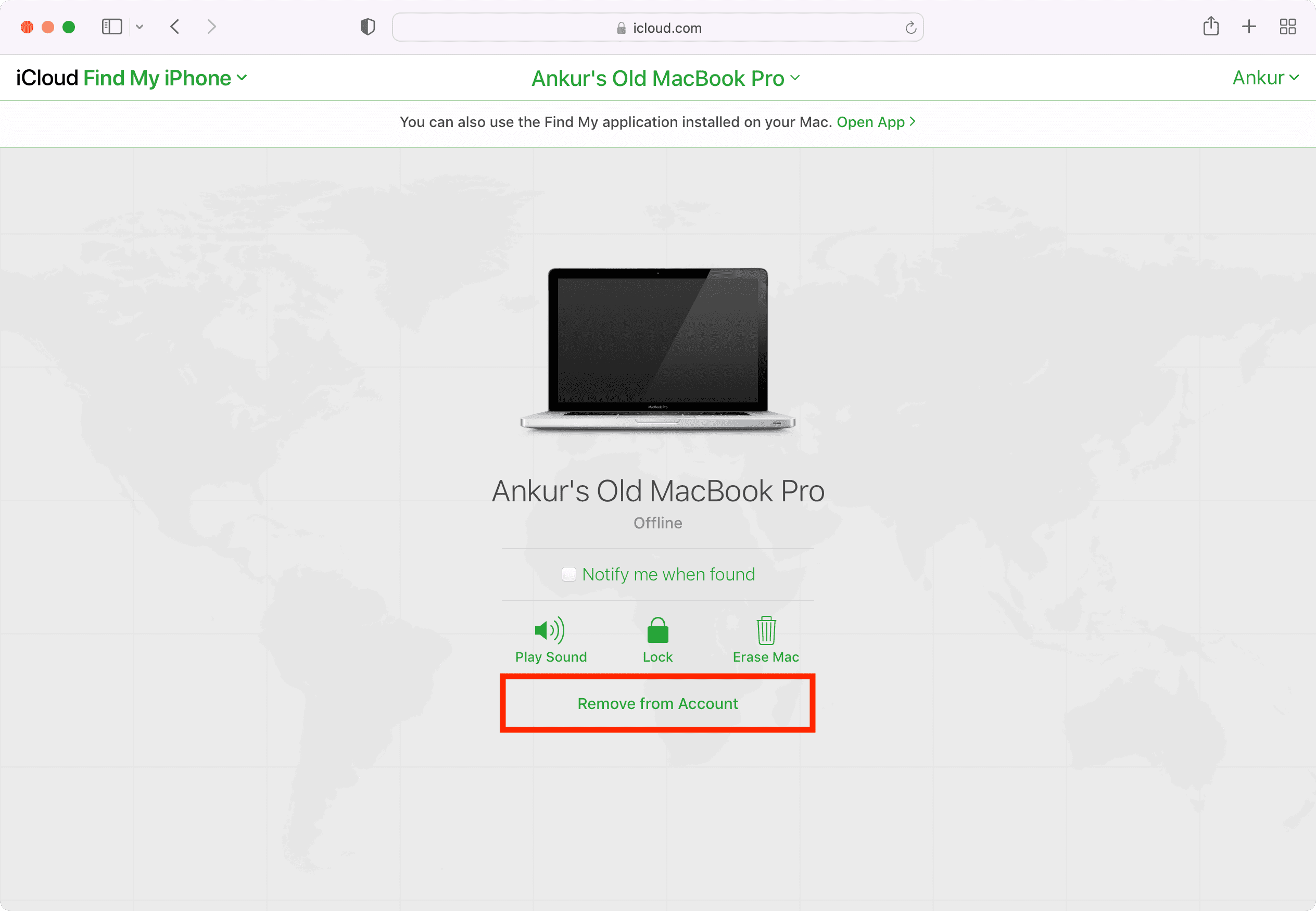
في حالة عدم ظهور "إزالة من الحساب" أو "إزالة هذا الجهاز" للبائع:
قم بإيقاف تشغيل الجهاز الذي لديك أو افصله عن الإنترنت حتى يظهر في وضع عدم الاتصال. بمجرد أن يكون الجهاز غير متصل بالإنترنت ، يجب أن يرى البائع خيار إزالته.
إذا استمر البائع في عدم رؤيته ، فاطلب منه اختيار محو [الجهاز] أو محو هذا الجهاز. سيؤدي إجراء ذلك إلى محو الجهاز الذي باعوه لك عن بُعد (طالما أنه متصل بشبكة Wi-Fi أو البيانات الخلوية). بمجرد الانتهاء من ذلك ، اطلب منه إزالة هذا الجهاز إذا كنت لا تزال ترى قفل التنشيط.
إذا لم يتمكن البائع من اتباع الخطوات المذكورة أعلاه:
اطلب منه أن يأخذ المساعدة من شخص بالقرب منه.
قابل البائع شخصيًا واطلب منه إدخال كلمة مرور معرف Apple الخاص به على الجهاز الذي باعه لك.

